国家追溯平台执法系统(含app)操作手册
国家兽药追溯系统使用手册
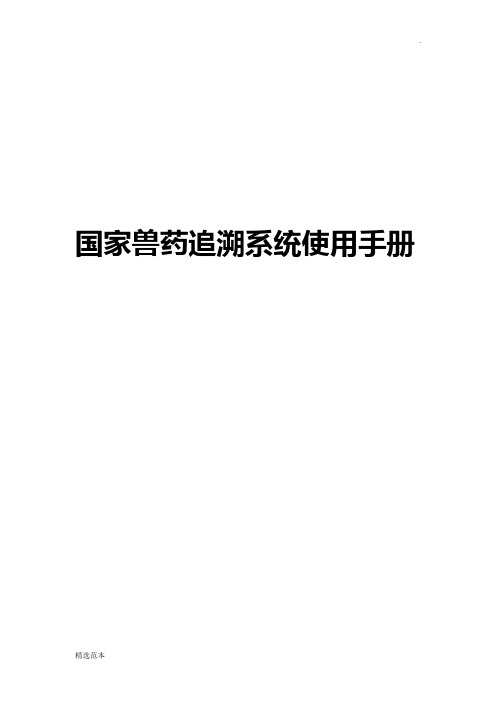
国家兽药追溯系统使用手册目录1.输入法....................................................................................................................................... .32. 网络配置 (3)3. 功能模块划分 (6)4. 系统登录界面 (6)4.1设置 (7)4.2登录 (7)4.3退出 (8)5. 系统主界面 (8)5.1 溯源系统管理 (9)5.1.1系统参数设置 (9)5.1.2产品信息管理 (10)5.1.3修改用户信息 (10)5.1.4返回 (11)5.2 追溯码替换 (11)5.3 追溯码查询 (12)5.4 入库数据采集 (12)5.5 出库数据采集 (13)5.6 入库文件生成 (14)5.7 出库文件生成 (14)5.8 扫描数据管理 (15)5.9 退出系统 (16)6. 执法企业 (16)6.1执法数据采集 (16)6.2溯源系统管理及追溯码查询 (18)1. 输入法在系统中需要输入的地方,点击pda键盘右上角的白色软键调用系统输入法,该输入法支持手写和拼音输入。
点击下图(1)的“Gb”按钮或者按键盘右上角的白色软键隐藏输入面板。
按下可调用或隐藏系统输入法手写拼音图1.输入法2. 网络配置点击下图(2)右下角灰色的图标,图2.点击图标进入下一页进入下一页,点击“config”标签,如图(3)。
图3进入config界面,点击“scan”按钮搜索网络,如图(4)。
图4在搜索出来的网络列表里选中要连接的网络,点击“Add”按钮(如图5),在弹出的界面(图6)“psk”栏中输入无线密码,点击OK,会将网络添加到网络列表;图5 图6进入网络列表,选中连接的网络点击“Activate”按钮(图7),在弹出的窗体点击“Reconnect”按钮,点击ok网络配置完成。
溯源系统简明操作手册
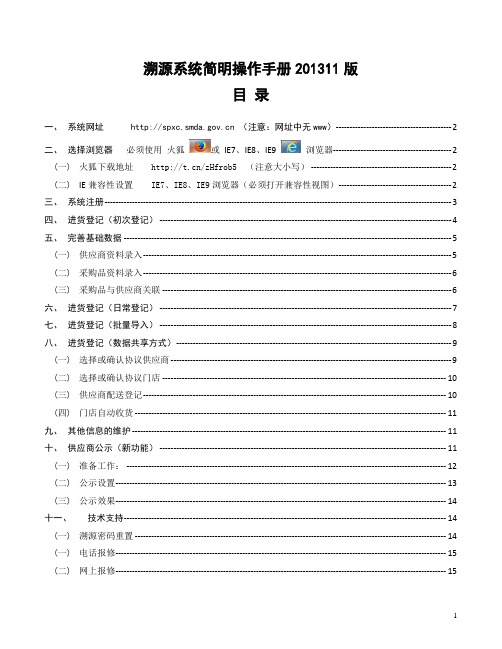
溯源系统简明操作手册201311版目录一、系统网址 (注意:网址中无www)------------------------------------------ 2二、选择浏览器必须使用火狐或IE7、IE8、IE9 浏览器------------------------------------------- 2(一)火狐下载地址/zHfrob5 (注意大小写) --------------------------------------------------- 2(二)IE兼容性设置IE7、IE8、IE9浏览器(必须打开兼容性视图)----------------------------------------- 2三、系统注册------------------------------------------------------------------------------------------------------------------------------ 3四、进货登记(初次登记) ---------------------------------------------------------------------------------------------------------- 4五、完善基础数据 ----------------------------------------------------------------------------------------------------------------------- 5(一)供应商资料录入---------------------------------------------------------------------------------------------------------------- 5(二)采购品资料录入---------------------------------------------------------------------------------------------------------------- 6(三)采购品与供应商关联 --------------------------------------------------------------------------------------------------------- 6六、进货登记(日常登记) ---------------------------------------------------------------------------------------------------------- 7七、进货登记(批量导入) ---------------------------------------------------------------------------------------------------------- 8八、进货登记(数据共享方式)---------------------------------------------------------------------------------------------------- 9(一)选择或确认协议供应商 ------------------------------------------------------------------------------------------------------ 9(二)选择或确认协议门店 ------------------------------------------------------------------------------------------------------- 10(三)供应商配送登记-------------------------------------------------------------------------------------------------------------- 10(四)门店自动收货 ----------------------------------------------------------------------------------------------------------------- 11九、其他信息的维护 ------------------------------------------------------------------------------------------------------------------ 11十、供应商公示(新功能) -------------------------------------------------------------------------------------------------------- 11(一)准备工作: -------------------------------------------------------------------------------------------------------------------- 12(二)公示设置------------------------------------------------------------------------------------------------------------------------ 13(三)公示效果------------------------------------------------------------------------------------------------------------------------ 14十一、技术支持--------------------------------------------------------------------------------------------------------------------- 14 (一)溯源密码重置 ----------------------------------------------------------------------------------------------------------------- 14(一)电话报修------------------------------------------------------------------------------------------------------------------------ 15(二)网上报修------------------------------------------------------------------------------------------------------------------------ 15一、系统网址 (注意:网址中无www)部分区县由于政务内网原因无法打开的可尝试IP地址http://116.228.163.72二、选择浏览器必须使用火狐或IE7、IE8、IE9 浏览器目前不支持其他浏览器(IE6、IE10、360、遨游、chrome、搜狗、腾讯等浏览器功能不正常)(一)火狐下载地址/zHfrob5 (注意大小写)(二)IE兼容性设置IE7、IE8、IE9浏览器(必须打开兼容性视图)方法一:网址右边点击兼容视图按钮方法二:工具菜单中勾选、三、系统注册打开网页,左侧登陆窗口点击注册,进入注册页面注册首先需要验证许可证号,验证通过的提示如下,相关信息自动填写,仅需填写登录名、密码等信息使用餐饮许可证注册的,请填写16位数字证号,并进行验证。
国家追溯平台-监测系统业务流程介绍

2020年4月监管机构检测机构国家追溯平台1.登录7.查看报告检测报告6.提交检测报告抽样人员4.采集产品信息市场(超市、农贸、批发)生产基地抽样单5.提交检测2.接收任务 3.分配工作任务基地签字检测中心配置模型登录账号执行/配置/发布任务(牵头)抽样单填报(承担)样品检测填报(承担)上传报告第一步第二步第三步第四步第五步第六步检测人员使用国家追溯平台监测系统操作步骤监测模型检测对象包配置、检测项包配置、模型配置个人中心修改个人信息、修改密码牵头单位退回任务、例行监测、专项监测、项目完成情况、监测信息汇总、承担任务报告下载、项目总结报告上传、项目总结报告管理、系统报表承担单位退回任务、抽样计划、抽样任务、例行监测、专项监测、监督抽查、报告汇总、问题单据、受托检测、复查任务检测主体信息不良记录、生产主体信息牵头单位牵头单位负责监测任务的分发和汇总工作例行监测和专项监测的任务接收、下发、项目完成情况、项目总结和报告管理承担单位承担单位负责监测任务的具体实施例行监测、专项监测、监督抽查、复检任务具体执行、问题单据管理检测机构按职责分为牵头单位和承担单位以例行监测为例,监管机构发布检测任务,检测机构接收任务后抽样进行检测,上传检测报告给监管单位。
1、检测机构人员打开国家追溯平台系统进入监测系统,官网网址: ;2、在信息采集系统—监测系统登录页面输入用户账号和密码,填写验证码进行登录;3、在登录后的界面点击“监测系统”模块,进入系统后可开展检测相关操作。
第一步 账号登录使用内部账号登录系统后,即可接收检测任务、执行检测操作、上传检测报告等。
第二步 配置模型接收任务前,检测人员要下载监管机构下发的检测文档附件,根据内容进行监测模型配置。
模型配置分为检测对象包配置和检测项包配置。
检测对象包是指检测人员可将本次要检测的农产品都打成一个包,便于后期抽样和检测。
检测项包是指检测人员将本次农产品的检测项打成一个包。
信息追溯申报系统用户手册
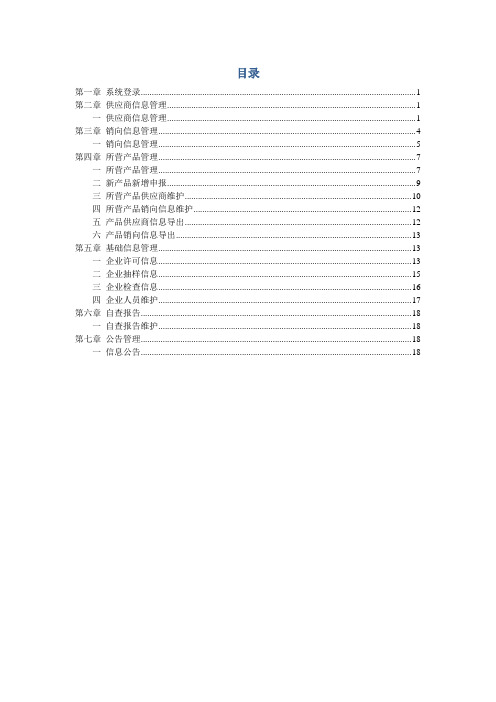
目录第一章系统登录 (1)第二章供应商信息管理 (1)一供应商信息管理 (1)第三章销向信息管理 (4)一销向信息管理 (5)第四章所营产品管理 (7)一所营产品管理 (7)二新产品新增申报 (9)三所营产品供应商维护 (10)四所营产品销向信息维护 (12)五产品供应商信息导出 (12)六产品销向信息导出 (13)第五章基础信息管理 (13)一企业许可信息 (13)二企业抽样信息 (15)三企业检查信息 (16)四企业人员维护 (17)第六章自查报告 (18)一自查报告维护 (18)第七章公告管理 (18)一信息公告 (18)文档变更历史第一章系统登录系统登录首页如下图所示,地址:成功登陆系统后,系统显示类似如下的总体界面:第二章供应商信息管理本模块用于维护国内国外供应商信息并提供查询。
一供应商信息管理点击菜单栏中的“供应商信息管理—>供应商信息管理”,进入如下界面,默认会显示出企业维护的供应商。
针对供应商类型为国内的,供应商有效期至小于当天日期的,供应商名称字体为红色。
2.1.1查询供应商➢查询所有供应商列表填写查询条件,点击,系统会根据查询条件显示供应商列表,页面效果如下:➢查询某供应商详细信息点击供应商列表“查看”按钮,系统会进入“供应商信息详情”页面,展示供应商详细信息。
2.1.2增加供应商点击,系统进入新增供应商页面,然后填写供应商信息,点击。
另外可通过下载供应商信息模版,根据模版填写好相应的数据,如下图。
再点击信息导入,选择已根据模版录入数据的Excel,然后执行导入操作即可。
2.1.3删除供应商点击供应商列表界面的“删除”,该供应商即删除。
2.1.4修改供应商点击列表界面的“修改”,系统进入供应商修改页面,用户填写供应商信息,点击第三章销向信息管理本模块用于维护销向信息并提供查询。
一销向信息管理点击菜单栏中的“销向信息管理—>销向信息管理”,进入如下界面,默认会显示出企业维护的销向信息列表:3.1.1查询销向➢查询所有销向列表填写查询条件,点击,系统会根据查询条件显示销向列表,页面效果如下:➢查询销向详细信息点击销向列表“查看”,系统会进入“销向信息详情”页面,展示销向详细信息。
直播培训课件-国家追溯平台-修改加工行业权限说明

国家农产品质量安全追溯管理信息平台
修改加工行业权限说明
农业部农产品质量安全中心
2020年5月
点击信息采集系统
审核加工企业,需要添加加工行业审核权限,想要增加权限只需本级JG 开头的管理员账号提交申请,本级内部用户审核即可。
监管机构人员打开国家追溯平台进入监管系统,官网网址: ,点击信息采集系统—监管系统,登录JG 开头的管理员账号,进入系统管理。
点击监管系统,进入监
管系统登录界面
监管机构人员登录JG开头的
管理员账号,进入系统管理
点击系统管理进入系统
管理界面
右上角点击个人中心,进入个人中心界面后点击注册信息变更。
点击个人中心
点击注册信息变更,进入变
更注册信息界面修改信息
在所属行业中勾选其他,并填写更变原因后点击提交申请即可
按照本级申请,本级审核的原则。
由本级内部用户账号登录监管系统审核即可。
内部用户账号
点击主体管理—监管机构—注册变更待审核
点击审核进入注册变更审核
界面,填写审核意见后点击
审核通过即可
审核后,还需登录JG开头的管理员账号,在内部用户管理界面点击修改,将监管机构内部用户其他行业角色勾选上即可。
修改后的内部用户账号登录监管系统即可拥有审核勾选的行业权限。
勾选其他行业角色
后点击保存即可
点击修改,进入
修改用户界面
谢谢观看。
国家兽药追溯系统使用手册
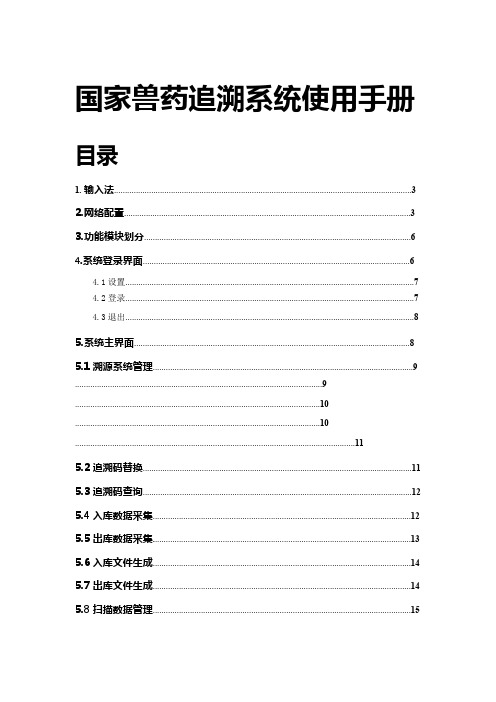
国家兽药追溯系统使用手册目录1.输入法 (3)2.网络配置 (3)3.功能模块划分 (6)4.系统登录界面 (6)4.1设置 (7)4.2登录 (7)4.3退出 (8)5.系统主界面 (8)5.1溯源系统管理 (9) (9) (10) (10) (11)5.2追溯码替换 (11)5.3追溯码查询 (12)5.4入库数据采集 (12)5.5出库数据采集 (13)5.6入库文件生成 (14)5.7出库文件生成 (14)5.8扫描数据管理 (15)5.9退出系统 (16)6.执法企业 (16)6.1执法数据采集 (16)6.2溯源系统管理及追溯码查询 (18)1.输入法在系统中需要输入的地方,点击pda键盘右上角的白色软键调用系统输入法,该输入法支持手写和拼音输入。
点击下图(1)的“Gb”按钮或者按键盘右上角的白色软键隐藏输入面板。
按下可调用或隐藏系统输入法手写拼音图1.输入法2.网络配置点击下图(2)右下角灰色的图标,图2.点击图标进入下一页进入下一页,点击“config”标签,如图(3)。
图3进入config界面,点击“scan”按钮搜索网络,如图(4)。
图4在搜索出来的网络列表里选中要连接的网络,点击“Add”按钮(如图5),在弹出的界面(图6)“psk”栏中输入无线密码,点击OK,会将网络添加到网络列表;图5图6进入网络列表,选中连接的网络点击“Activate”按钮(图7),在弹出的窗体点击“Reconnect”按钮,点击ok网络配置完成。
图7图83.功能模块划分4.系统登录界面点击国家兽药追溯系统图标(图9),进入国家兽药追溯系统的登录界面(如图10),用户在该界面输入用户名和密码。
图9图10.登录界面4.1设置在登录该系统之前首先要进行设置。
点击登录界面的“设置”按钮弹出设置界面,如图(11)在该界面分别输入服务器地址和端口,点击“确认”按钮即可,点击“返回”按钮退回到上一界面。
图11.进行系统设置4.2登录首先用户需要输入用户名和密码,点击“登录”按钮(图12),系统则根据用户输入的用户名和密码去服务器验证,如果成功则跳转到系统主界面,如图(13)所示。
国家追溯平台执法系统(含app)操作手册
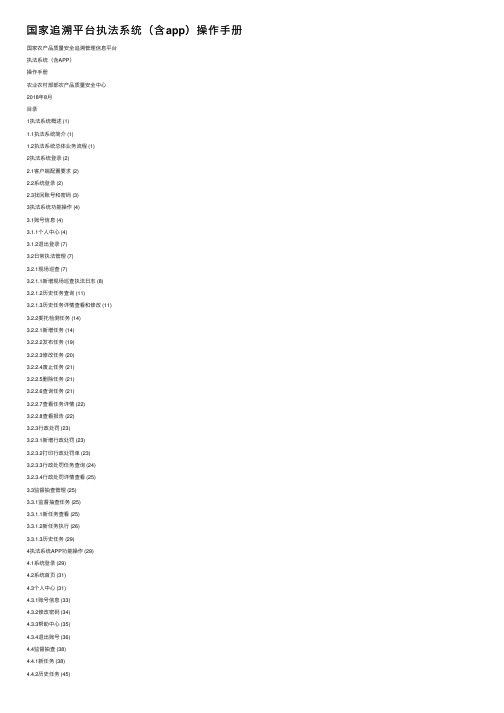
国家追溯平台执法系统(含app)操作⼿册国家农产品质量安全追溯管理信息平台执法系统(含APP)操作⼿册农业农村部部农产品质量安全中⼼2018年8⽉⽬录1执法系统概述 (1)1.1执法系统简介 (1)1.2执法系统总体业务流程 (1)2执法系统登录 (2)2.1客户端配置要求 (2)2.2系统登录 (2)2.3找回账号和密码 (3)3执法系统功能操作 (4)3.1账号信息 (4)3.1.1个⼈中⼼ (4)3.1.2退出登录 (7)3.2⽇常执法管理 (7)3.2.1现场巡查 (7)3.2.1.1新增现场巡查执法⽇志 (8)3.2.1.2历史任务查询 (11)3.2.1.3历史任务详情查看和修改 (11)3.2.2委托检测任务 (14)3.2.2.1新增任务 (14)3.2.2.2发布任务 (19)3.2.2.3修改任务 (20)3.2.2.4废⽌任务 (21)3.2.2.5删除任务 (21)3.2.2.6查询任务 (21)3.2.2.7查看任务详情 (22)3.2.2.8查看报告 (22)3.2.3⾏政处罚 (23)3.2.3.1新增⾏政处罚 (23)3.2.3.2打印⾏政处罚单 (23)3.2.3.3⾏政处罚任务查询 (24)3.2.3.4⾏政处罚详情查看 (25)3.3监督抽查管理 (25)3.3.1监督抽查任务 (25)3.3.1.1新任务查看 (25)3.3.1.2新任务执⾏ (26)3.3.1.3历史任务 (29)4执法系统APP功能操作 (29)4.1系统登录 (29)4.2系统⾸页 (31)4.3个⼈中⼼ (31)4.3.1账号信息 (33)4.3.2修改密码 (34)4.3.3帮助中⼼ (35)4.3.4退出账号 (36)4.4监督抽查 (38)4.4.1新任务 (38)4.4.2历史任务 (45)4.5现场巡查 (49)4.5.1现场巡查记录详情 (50)4.5.2新增现场巡查记录 (51)4.6临时注册 (54)4.6.1主体临时注册详情 (54)4.6.2新增主体临时注册 (56)4.7注册信息查询 (58)4.7.1输⼊主体⾝份码查询 (59)4.7.2扫主体⾝份码查询 (61)4.8⾏政处罚 (63)4.8.1⾏政处罚记录详情 (64)4.8.2新增⾏政处罚 (66)4.9委托检测 (69)4.9.1委托检测任务详情 (69)4.9.2新增委托检测任务 (71)4.9.3发布委托检测任务 (73)4.9.3.1单个委托任务发布 (73)4.9.3.2批量委托任务发布 (78)4.9.4删除委托检测任务 (80)4.9.5废⽌委托检测任务(此项操作仅对已发布任务有效) (82)1执法系统概述1.1执法系统简介执法系统为执法机构提供⽇常执法业务和监督抽查业务的信息记录、处理和管理。
国家兽药追溯系统使用手册

国家兽药追溯系统使用手册Document number:PBGCG-0857-BTDO-0089-PTT1998国家兽药追溯系统使用手册目录1.输入法 (3)2.网络配置 (3)3.功能模块划分 (6)4.系统登录界面 (6)设置 (7)登录 (7)退出 (8)5.系统主界面 (8)溯源系统管理 (9) (9) (10) (10) (11)追溯码替换 (11)追溯码查询 (12)入库数据采集 (12)出库数据采集 (13)入库文件生成 (14)出库文件生成 (14)扫描数据管理 (15)退出系统 (16)6.执法企业 (16)执法数据采集 (16)溯源系统管理及追溯码查询 (18)1.输入法在系统中需要输入的地方,点击pda键盘右上角的白色软键调用系统输入法,该输入法支持手写和拼音输入。
点击下图(1)的“Gb”按钮或者按键盘右上角的白色软键隐藏输入面板。
按下可调用或隐藏系统输入法手写拼音图1.2.点击下图(2)右下角灰色的图标,图2.点击图标进入下一页进入下一页,点击“config”标签,如图(3)。
图3进入config界面,点击“scan”按钮搜索网络,如图(4)。
图4在搜索出来的网络列表里选中要连接的网络,点击“Add”按钮(如图5),在弹出的界面(图6)“psk”栏中输入无线密码,点击OK,会将网络添加到网络列表;图5图6进入网络列表,选中连接的网络点击“Activate”按钮(图7),在弹出的窗体点击“Reconnect”按钮,点击ok网络配置完成。
图7图83.功能模块划分4.系统登录界面点击国家兽药追溯系统图标(图9),进入国家兽药追溯系统的登录界面(如图10),用户在该界面输入用户名和密码。
图9图10.登录界面设置在登录该系统之前首先要进行设置。
点击登录界面的“设置”按钮弹出设置界面,如图(11)在该界面分别输入服务器地址和端口,点击“确认”按钮即可,点击“返回”按钮退回到上一界面。
国家追溯平台监管系统(含app)操作手册
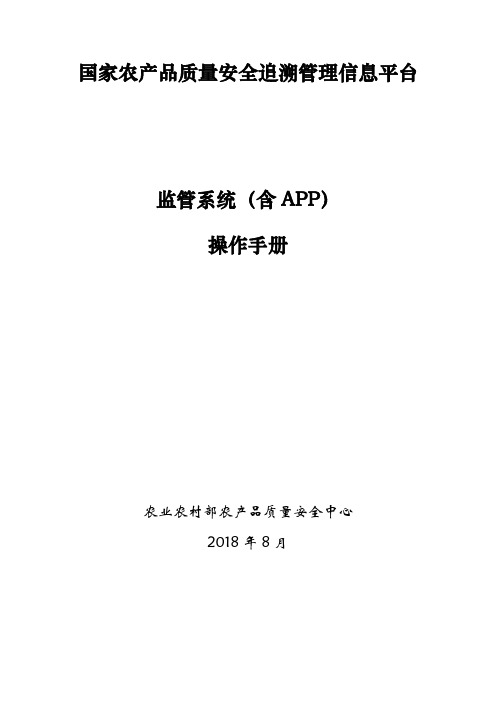
国家农产品质量安全追溯管理信息平台监管系统(含APP)操作手册农业农村部农产品质量安全中心2018年8月目录1监管系统 (1)1.1监管系统简介 (1)1.2监管系统总体流程 (1)2监管系统登录 (2)2.1客户端配置要求 (2)2.2监管系统登录 (2)2.2.1普通登录 (2)2.2.2找回密码和账号 (3)3监管系统功能操作 (4)3.1个人中心 (4)3.1.1个人中心 (4)3.1.2帮助中心 (5)3.1.3退出登录 (6)3.2主体管理 (10)3.2.1生产经营主体 (11)3.2.2监管机构 (24)3.2.3检测机构 (31)3.2.4执法机构 (40)3.2.5不良记录 (48)3.3监督检查 (50)3.3.1基地巡查 (51)3.3.3巡查人员考核 (66)3.4监测任务 (69)3.4.1例行监测 (70)3.4.2专项监测 (78)3.4.3监督抽查 (86)3.4.4复检任务 (98)3.4.5 (107)3.5应急管理 (107)3.5.1应急任务 (107)3.5.2专家资源 (110)3.6投诉受理 (112)3.6.1投诉信息查询 (112)3.6.2投诉信息查看 (113)3.6.3投诉信息受理 (114)4监管系统APP (116)4.1监管系统APP简介 (116)4.2监管系统APP系统登录 (117)4.3监管系统APP首页 (118)4.4账号信息 (119)4.4.1账号信息 (120)4.4.2密码修改 (121)4.4.3帮助中心 (121)4.5临时注册 (124)4.5.1查看临时注册主体详情 (125)4.5.2新增主体临时注册 (126)4.5.3临时注册主题查询 (127)4.6基地巡查 (128)4.6.1基地巡查信息查询 (129)4.6.2基地巡查详情 (130)4.6.3新增基地巡查 (131)4.6.4删除基地巡查 (132)4.7主体管理 (133)4.7.1主体查询 (134)4.7.2主体信息查看 (135)4.7.3临时注册主体信息查看 (136)4.8监督抽查 (137)4.8.1监督抽查任务查看 (138)4.8.2监督抽查任务新增 (139)4.8.3监督抽查任务发布 (141)4.8.4监督抽查任务删除 (142)4.8.5监督抽查任务废止 (143)4.9例行监测 (144)4.9.1例行监测任务查看 (145)4.9.2例行监测任务新增 (146)4.9.3例行监测任务发布 (147)4.9.4例行监测任务删除 (148)4.9.5例行监测任务废止 (149)4.10专项监测 (150)4.10.1专项监测任务查看 (151)4.10.2专项监测任务新增 (152)4.10.3专项监测任务发布 (153)4.10.4专项监测任务删除 (154)4.10.5专项监测任务废止 (155)4.11复检任务 (156)4.11.1复检任务查看 (157)4.11.2复检任务新增 (158)4.11.3复检任务发布 (159)4.11.4复检任务删除 (160)4.11.5复检任务废止 (161)4.12信息查询 (162)4.12.1主体注册信息查询 (163)4.12.2产品流向信息查询 (164)4.13地理位置信息查询 (165)1监管系统1.1监管系统简介监管系统为监管机构对所辖范围内的生产经营主体的注册、变更、注销、撤销提供审核服务,并能查看生产经营主体注册信息和临时生产经营主体注册信息。
追溯系统管理使用手册
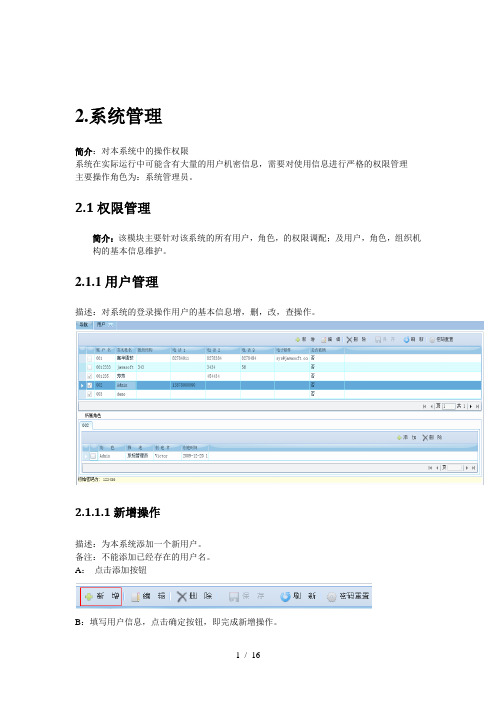
2.系统管理简介:对本系统中的操作权限系统在实际运行中可能含有大量的用户机密信息,需要对使用信息进行严格的权限管理主要操作角色为:系统管理员。
2.1权限管理简介:该模块主要针对该系统的所有用户,角色,的权限调配;及用户,角色,组织机构的基本信息维护。
2.1.1用户管理描述:对系统的登录操作用户的基本信息增,删,改,查操作。
2.1.1.1新增操作描述:为本系统添加一个新用户。
备注:不能添加已经存在的用户名。
A:点击添加按钮B:填写用户信息,点击确定按钮,即完成新增操作。
2.1.1.2编辑操作描述:修改已经存在的用户信息。
A:选择要编辑的用户行,点击编辑按钮。
B:编辑弹出的用户信息框,点击确定按钮,即可保存用户新信息。
2.1.1.3删除操作描述:可把用户从该系统中永远删除,该用户无法操作本系统。
A:选择要删除的用户信息行,在点击删除按钮,该用户将被删除。
2.1.1.4保存操作A:选择用户列表行,编辑用户的信息,点击保存按钮,改用户信息被更新。
2.1.1.5刷新操作A:点击刷新按钮,重新加载页面,可得到所有数据。
2.1.1.6密码重置操作描述:将用户密码重新设置为123456A.点击重置密码按钮。
2.1.2角色管理描述:结合系统操作的模块的角色的基本信息增,删,改,查的维护。
2.1.2.1新增操作A:点击新增按钮。
B:填写角色信息。
C:填写信息后,任意选择列表行,改角色信息将保存。
2.1.2.2编辑操作描述:对已经存在的角色进行跟新信息。
A.选择行编辑行内的信息。
B.填写信息后,任意选择列表行,改角色信息将保存。
2.1.2.3删除操作A.选择要删除的角色列表行,点击删除按钮,即操作完成。
2.1.2.4取消操作A.新增,修改角色信息,但未保存,可点击取消按钮,改信息会被还原。
2.1.2.5刷新操作A:点击刷新按钮,重新加载页面,可得到所有数据。
2.1.3权限描述:为该系统中的角色分配操作权限。
2.1.3.1查看角色,模块操作打开首页可看到所有角色,和模块。
文件3国家追溯平台监管系统(含app)操作手册
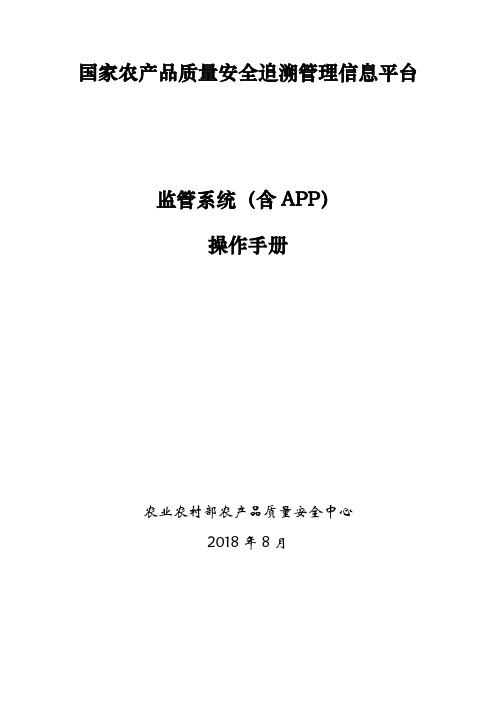
国家农产品质量安全追溯管理信息平台监管系统(含APP)操作手册农业农村部农产品质量安全中心2018年8月目录1监管系统 (1)1.1监管系统简介 (1)1.2监管系统总体流程 (1)2监管系统登录 (2)2.1客户端配置要求 (2)2.2监管系统登录 (2)2.2.1普通登录 (2)2.2.2找回密码和账号 (3)3监管系统功能操作 (4)3.1个人中心 (4)3.1.1个人中心 (4)3.1.2帮助中心 (5)3.1.3退出登录 (6)3.2主体管理 (10)3.2.1生产经营主体 (11)3.2.2监管机构 (24)3.2.3检测机构 (31)3.2.4执法机构 (40)3.2.5不良记录 (48)3.3监督检查 (50)3.3.1基地巡查 (51)3.3.3巡查人员考核 (66)3.4监测任务 (69)3.4.1例行监测 (70)3.4.2专项监测 (78)3.4.3监督抽查 (86)3.4.4复检任务 (98)3.4.5 (107)3.5应急管理 (107)3.5.1应急任务 (107)3.5.2专家资源 (110)3.6投诉受理 (112)3.6.1投诉信息查询 (112)3.6.2投诉信息查看 (113)3.6.3投诉信息受理 (114)4监管系统APP (116)4.1监管系统APP简介 (116)4.2监管系统APP系统登录 (117)4.3监管系统APP首页 (118)4.4账号信息 (119)4.4.1账号信息 (120)4.4.2密码修改 (121)4.4.3帮助中心 (121)4.5临时注册 (124)4.5.1查看临时注册主体详情 (125)4.5.2新增主体临时注册 (126)4.5.3临时注册主题查询 (127)4.6基地巡查 (128)4.6.1基地巡查信息查询 (129)4.6.2基地巡查详情 (130)4.6.3新增基地巡查 (131)4.6.4删除基地巡查 (132)4.7主体管理 (133)4.7.1主体查询 (134)4.7.2主体信息查看 (135)4.7.3临时注册主体信息查看 (136)4.8监督抽查 (137)4.8.1监督抽查任务查看 (138)4.8.2监督抽查任务新增 (139)4.8.3监督抽查任务发布 (141)4.8.4监督抽查任务删除 (142)4.8.5监督抽查任务废止 (143)4.9例行监测 (144)4.9.1例行监测任务查看 (145)4.9.2例行监测任务新增 (146)4.9.3例行监测任务发布 (147)4.9.4例行监测任务删除 (148)4.9.5例行监测任务废止 (149)4.10专项监测 (150)4.10.1专项监测任务查看 (151)4.10.2专项监测任务新增 (152)4.10.3专项监测任务发布 (153)4.10.4专项监测任务删除 (154)4.10.5专项监测任务废止 (155)4.11复检任务 (156)4.11.1复检任务查看 (157)4.11.2复检任务新增 (158)4.11.3复检任务发布 (159)4.11.4复检任务删除 (160)4.11.5复检任务废止 (161)4.12信息查询 (162)4.12.1主体注册信息查询 (163)4.12.2产品流向信息查询 (164)4.13地理位置信息查询 (165)1监管系统1.1监管系统简介监管系统为监管机构对所辖范围内的生产经营主体的注册、变更、注销、撤销提供审核服务,并能查看生产经营主体注册信息和临时生产经营主体注册信息。
云平台系统使用说明(移动执法)
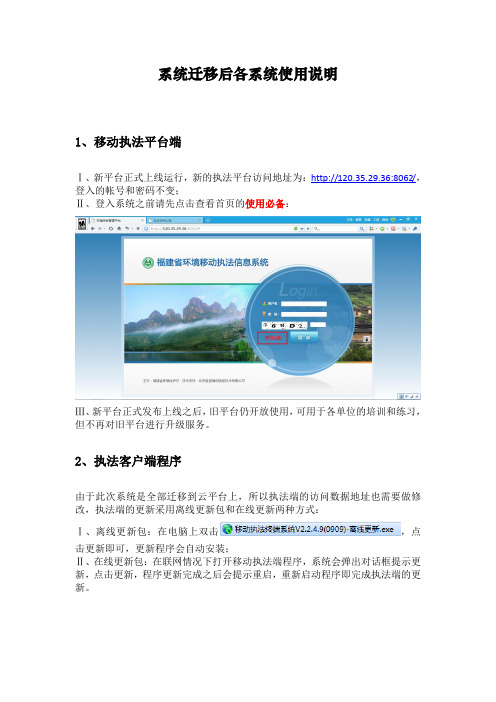
系统迁移后各系统使用说明
1、移动执法平台端
Ⅰ、新平台正式上线运行,新的执法平台访问地址为:http://120.35.29.36:8062/,登入的帐号和密码不变;
Ⅱ、登入系统之前请先点击查看首页的使用必备:
Ⅲ、新平台正式发布上线之后,旧平台仍开放使用,可用于各单位的培训和练习,但不再对旧平台进行升级服务。
2、执法客户端程序
由于此次系统是全部迁移到云平台上,所以执法端的访问数据地址也需要做修改,执法端的更新采用离线更新包和在线更新两种方式:
Ⅰ、离线更新包:在电脑上双击,点
击更新即可,更新程序会自动安装;
Ⅱ、在线更新包:在联网情况下打开移动执法端程序,系统会弹出对话框提示更新,点击更新,程序更新完成之后会提示重启,重新启动程序即完成执法端的更新。
3、手机端程序
打开手机客户端程序,会有提示版本更新,选择更新即可。
追溯系统管理使用手册
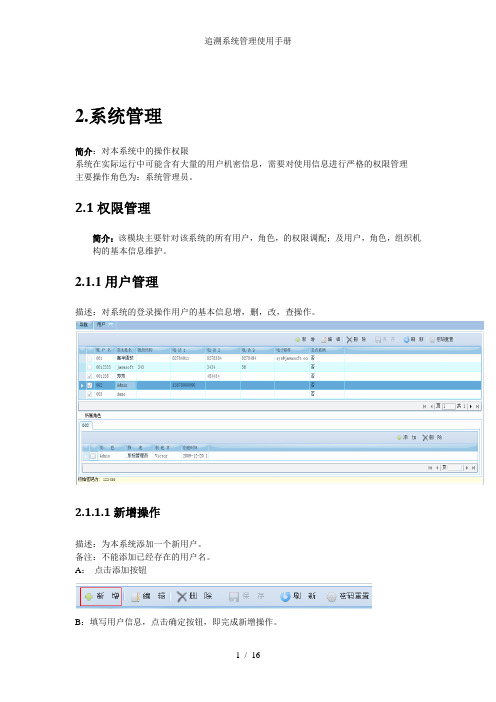
2.系统管理简介:对本系统中的操作权限系统在实际运行中可能含有大量的用户机密信息,需要对使用信息进行严格的权限管理主要操作角色为:系统管理员。
2.1权限管理简介:该模块主要针对该系统的所有用户,角色,的权限调配;及用户,角色,组织机构的基本信息维护。
2.1.1用户管理描述:对系统的登录操作用户的基本信息增,删,改,查操作。
2.1.1.1新增操作描述:为本系统添加一个新用户。
备注:不能添加已经存在的用户名。
A:点击添加按钮B:填写用户信息,点击确定按钮,即完成新增操作。
2.1.1.2编辑操作描述:修改已经存在的用户信息。
A:选择要编辑的用户行,点击编辑按钮。
B:编辑弹出的用户信息框,点击确定按钮,即可保存用户新信息。
2.1.1.3删除操作描述:可把用户从该系统中永远删除,该用户无法操作本系统。
A:选择要删除的用户信息行,在点击删除按钮,该用户将被删除。
2.1.1.4保存操作A:选择用户列表行,编辑用户的信息,点击保存按钮,改用户信息被更新。
2.1.1.5刷新操作A:点击刷新按钮,重新加载页面,可得到所有数据。
2.1.1.6密码重置操作描述:将用户密码重新设置为123456A.点击重置密码按钮。
2.1.2角色管理描述:结合系统操作的模块的角色的基本信息增,删,改,查的维护。
2.1.2.1新增操作A:点击新增按钮。
B:填写角色信息。
C:填写信息后,任意选择列表行,改角色信息将保存。
2.1.2.2编辑操作描述:对已经存在的角色进行跟新信息。
A.选择行编辑行内的信息。
B.填写信息后,任意选择列表行,改角色信息将保存。
2.1.2.3删除操作A.选择要删除的角色列表行,点击删除按钮,即操作完成。
2.1.2.4取消操作A.新增,修改角色信息,但未保存,可点击取消按钮,改信息会被还原。
2.1.2.5刷新操作A:点击刷新按钮,重新加载页面,可得到所有数据。
2.1.3权限描述:为该系统中的角色分配操作权限。
2.1.3.1查看角色,模块操作打开首页可看到所有角色,和模块。
全国农药追溯信息系统企业用户操作手册
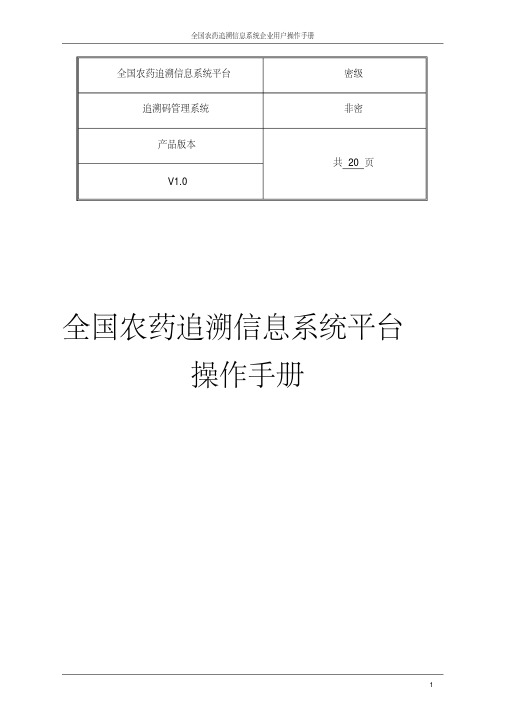
全国农药追溯信息系统平台密级追溯码管理系统非密产品版本共20 页V1.0全国农药追溯信息系统平台操作手册目录第1章快速开始 (3)1.1追溯码申请 (3)1.2追溯码下载 (4)第2章系统操作约定 (5)2.1可用功能模块 (5)2.2系统界面布局 (5)2.3内容填写约定 (6)第3章功能模块操作说明 (7)3.1用户登录与安全退出 (7)3.2用户手册下载 (8)3.3追溯码申请台账操作 (8)3.4产品规格码维护台账操作 (12)3.5追溯码下载台账操作 (14)3.6农药登记证台账操作 (16)3.7农药企业台账操作 (18)第1章快速开始1.1追溯码申请步骤一、产品规格码维护:“追溯码赋码管理”→“产品规格码维护”→“新增”或“编辑”产品规格码。
步骤二、追溯码申请:“申请追溯码”→“同意”追溯码使用提示→填写“追溯码申请”中的内容→“提交”申请。
步骤三、追溯码申请等待系统对企业追溯码的申请设置有24小时的等待周期。
24小时后,通过审核的追溯码申请将直接完成追溯码ZIP包的生成待下载。
1.2追溯码下载追溯码下载步骤:首页追溯码申请单号→“保存”→选择保存路径→“保存”→开始追溯码ZIP包下载。
第2章系统操作约定2.1可用功能模块企业用户可以的系统功能模块如下:追溯码赋码管理:包括溯码申请、追溯码下载、产品规格码维护;基础数据管理:包括农药登记信息查询和企业信息查询。
2.2系统界面布局系统界面布局分为五个区域:顶部区、功能导航区、工作区切换标签区、工作区和底部区。
顶部区:系统标题、退出功能按钮;功能导航区:按功能的层次结构提供的功能菜单,用户点击项时,即可再工作区显示该功能界面;工作区切换标签区:用于提供用户切换工作区的标签;工作区:是具体功能界面的展示区域;底部区:用于展示一些辅助信息或辅助功能。
2.3内容填写约定(1)输入项中标注为“*”,且字体为蓝色加粗显示的项,表明此项信息为当前页面的重要信息,且为必填项,如下图所示。
溯源系统操作培训ppt课件

;.
57
PT900故障分析流程
故障现象观察 故障相关信息收集
循环2
经验判断和理论分析
各种可能原因列表 对每一原因实施排错方案 循环1
故障排除?
N
恢复实施方案前的状态
Y 故障排除过程文档化
;.
58
PT900故障分析:登录不上
故障现象观察:登录失败 故障相关信息收集:设备本身,相关环境 循环2
以运输监督员身份登陆系统
;.
39
溯源系统界面操作:4产品检疫
检疫监督员
• 1宰前检疫 • 2产品检疫 • 3产品出县境检疫 • 证章作废 • 消毒证明 • 密码修改 • 防疫卡整理
以检疫监督员身份登陆系统
;.
40
溯源系统界面操作:4产品检疫
宰前检疫员 • 1宰前检疫 • 密码修改 • 防疫卡整理
;.
32
溯源系统登陆
单击“溯源系统”图标,进入溯源登陆 系统。
;.
33
溯源系统登陆 点击后输入账号
点击后输入密码 点击登陆
点击
×
保存密码 系统进入 关于
注意提示信息!
GPRS离线时出现!
;.
34
溯源系统菜单
1、耳标佩戴 2、防疫登记
1、产地检疫 2、动物出县境检疫
1、防疫登记
2、产地检疫
3、运输监督
IC卡分类(注意:每张IC卡上有卡号No.3): 1、规模厂卡(防疫卡) 2、散养户卡(防疫卡) 3、流通卡 IC卡写卡: 1、容量64K 2、规模厂卡存2000个耳标信息 3、散养户卡存1500个耳标信息 4、流通卡存750张出县证二维码图标信息 IC卡读卡 :读取已存的耳标信息或出县境证信息
追溯系统操作规程
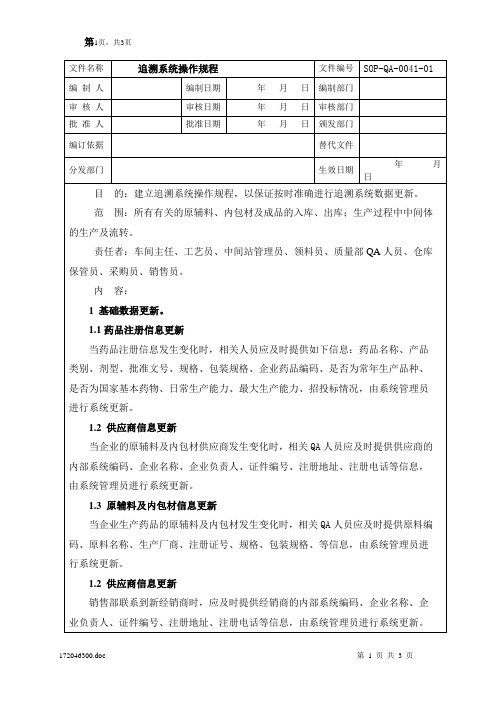
销售部联系到新经销商时,应及时提供经销商的内部系统编码、企业名称、企业负责人、证件编号、注册地址、注册电话等信息,由系统管理员进行系统更新。
文件名称
追溯系统操作规程
文件编号
SOP-QA-0041-01
2单据类上传
2.1采购入库
公司采购部门应严格按照已审核备案的供应商和原辅料及内包材பைடு நூலகம்行采购,物料进厂后库管人员及时编码入库,按照规范进行填写请检单,QA跟踪并按时提供包括物料名称、入库编码、供应商编码、供应商名称、规格、数量、批号、有效期至、原料产地、检验单号等信息的检验单,由系统管理员进行系统上传更新。
1.2供应商信息更新
当企业的原辅料及内包材供应商发生变化时,相关QA人员应及时提供供应商的内部系统编码、企业名称、企业负责人、证件编号、注册地址、注册电话等信息,由系统管理员进行系统更新。
1.3原辅料及内包材信息更新
当企业生产药品的原辅料及内包材发生变化时,相关QA人员应及时提供原料编码、原料名称、生产厂商、注册证号、规格、包装规格、等信息,由系统管理员进行系统更新。
文件名称
追溯系统操作规程
文件编号
SOP-QA-0041-01
编制人
编制日期
年月日
编制部门
审核人
审核日期
年月日
审核部门
批准人
批准日期
年月日
颁发部门
编订依据
替代文件
分发部门
生效日期
年月日
目的:建立追溯系统操作规程,以保证按时准确进行追溯系统数据更新。
范围:所有有关的原辅料、内包材及成品的入库、出库;生产过程中中间体的生产及流转。
责任者:车间主任、工艺员、中间站管理员、领料员、质量部QA人员、仓库保管员、采购员、销售员。
- 1、下载文档前请自行甄别文档内容的完整性,平台不提供额外的编辑、内容补充、找答案等附加服务。
- 2、"仅部分预览"的文档,不可在线预览部分如存在完整性等问题,可反馈申请退款(可完整预览的文档不适用该条件!)。
- 3、如文档侵犯您的权益,请联系客服反馈,我们会尽快为您处理(人工客服工作时间:9:00-18:30)。
国家农产品质量安全追溯管理信息平台执法系统(含APP)操作手册农业农村部部农产品质量安全中心2018年8月目录1执法系统概述 (1)1.1执法系统简介 (1)1.2执法系统总体业务流程 (1)2执法系统登录 (2)2.1客户端配置要求 (2)2.2系统登录 (2)2.3找回账号和密码 (3)3执法系统功能操作 (4)3.1账号信息 (4)3.1.1个人中心 (4)3.1.2退出登录 (7)3.2日常执法管理 (7)3.2.1现场巡查 (7)3.2.1.1新增现场巡查执法日志 (8)3.2.1.2历史任务查询 (11)3.2.1.3历史任务详情查看和修改 (11)3.2.2委托检测任务 (14)3.2.2.1新增任务 (14)3.2.2.2发布任务 (19)3.2.2.3修改任务 (20)3.2.2.4废止任务 (21)3.2.2.5删除任务 (21)3.2.2.6查询任务 (21)3.2.2.7查看任务详情 (22)3.2.2.8查看报告 (22)3.2.3行政处罚 (23)3.2.3.1新增行政处罚 (23)3.2.3.2打印行政处罚单 (23)3.2.3.3行政处罚任务查询 (24)3.2.3.4行政处罚详情查看 (25)3.3监督抽查管理 (25)3.3.1监督抽查任务 (25)3.3.1.1新任务查看 (25)3.3.1.2新任务执行 (26)3.3.1.3历史任务 (29)4执法系统APP功能操作 (29)4.1系统登录 (29)4.2系统首页 (31)4.3个人中心 (31)4.3.1账号信息 (33)4.3.2修改密码 (34)4.3.3帮助中心 (35)4.3.4退出账号 (36)4.4监督抽查 (38)4.4.1新任务 (38)4.4.2历史任务 (45)4.5现场巡查 (49)4.5.1现场巡查记录详情 (50)4.5.2新增现场巡查记录 (51)4.6临时注册 (54)4.6.1主体临时注册详情 (54)4.6.2新增主体临时注册 (56)4.7注册信息查询 (58)4.7.1输入主体身份码查询 (59)4.7.2扫主体身份码查询 (61)4.8行政处罚 (63)4.8.1行政处罚记录详情 (64)4.8.2新增行政处罚 (66)4.9委托检测 (69)4.9.1委托检测任务详情 (69)4.9.2新增委托检测任务 (71)4.9.3发布委托检测任务 (73)4.9.3.1单个委托任务发布 (73)4.9.3.2批量委托任务发布 (78)4.9.4删除委托检测任务 (80)4.9.5废止委托检测任务(此项操作仅对已发布任务有效) (82)1执法系统概述1.1执法系统简介执法系统为执法机构提供日常执法业务和监督抽查业务的信息记录、处理和管理。
包括对生产经营主体实施现场巡查工作日志的记录,根据现场巡查抽样的情况,给检测机构发送委托检测任务,并对抽查结果不合格的生产经营主体进行行政处罚的信息记录管理;承担监管机构发布的监督抽查任务,对生产经营主体进行抽样,并根据抽样结果进行行政处罚工作。
1.2执法系统总体业务流程1.各级监管机构通过国家追溯平台向执法机构发布工作任务;执法机构接受工作任务;2.执法机构接收工作任务并开展监督抽查和行政执法等相关工作,使用移动APP扫描农产品生产经营者身份码,查看主体信息,采集录入执法信息,实现执法信息与主体注册信息关联;3.执法机构开展监督抽查工作,A:执法人员如遇农产品生产经营者尚未注册,采集录入主体、产品和执法信息,B:若农产品生产经营者已在国家追溯平台注册则执法机构填写抽样单信息并将其上传到监测机构;4.执法机构在开展行政执法时,如有需要,可通过国家追溯平台向检测机构发布监测任务;5.接受委托检测任务的监测机构完成任务后将检测报告通过国家追溯平台提交到执法机构;6.执法机构根据检测结果对农产品生产经营主体开展执法处理工作;7.执法机构在开展现场巡查、委托检测、行政处罚等县官任务时需要国家追溯平台采集相关执法处理信息。
2执法系统登录2.1客户端配置要求处理器:P4(奔腾4)以上,2.0G;显卡:2G显存;内存:4GB;硬盘:500GB以上;操作系统:建议使用windows xp或windows7及以上系统;浏览器:建议使用IE9.0及以上版本;2.2系统登录登录界面如下:进入系统后,点击下方的执法系统图标进入执法系统界面:2.3找回账号和密码在登录界面点击“登录遇到问题?”,进入找回账号和密码界面,如下图进入界面后,填写相关信息并进行提交,如下图点击按钮后,在弹出框中输入新密码,保存即可,如下图找回账号的操作,在提交信息后显示如下:3执法系统功能操作3.1账号信息菜单操作:将鼠标落在右上角账号信息上,弹出菜单、。
如下图所示:3.1.1个人中心功能介绍:点击菜单,页面跳转到个人中心页面,点击个人中心页面的按钮,个人中心页面关闭。
如下图所示:修改密码操作:点击个人中心页面的按钮,弹出修改密码页面。
操作详见下图。
备案信息变更操作:点击个人中心页面的按钮,弹出备案信息变更页面。
操作详见下图。
备案信息注销操作:点击个人中心页面的按钮,弹出备案信息注销页面。
操作详见下图。
机构变更历史查看:点击个人中心页面机构变更历史区域信息列表中操作信息项的,页面跳转到机构变更详细信息页面。
操作详见下图。
3.1.2退出登录功能介绍:点击菜单,当前账号退出登录,页面跳转到系统登录页面。
3.2日常执法管理日常执法管理功能包括现场巡查、委托检测任务和行政处罚,主要记录和管理现场巡查工作日志,发布和管理给检测机构的委托检测任务,开具并打印对主体的行政处罚单据。
3.2.1现场巡查功能说明:点击左侧菜单栏一级目录下二级菜单,进入到现场巡查管理界面,如下图所示:3.2.1.1新增现场巡查执法日志1、在页面中点击按钮,在打开的新增执法日志界面中填写相应的任务详细信息,如下图所示:点击按钮进行保存,否则点击按钮取消本次填写任务。
确认信息并保存后,完成日志的创建,完成后的界面如下图所示:现场巡查时,如果生产经营主体未在国家追溯平台注册,可新增临时主体登记:在新增执法日志界面,点击按钮,在弹出的界面中填写临时主体信息,完成后点击提交即可保存,然后再填写巡查信息。
如下图3.2.1.2历史任务查询在现场巡查管理界面中,通过使用界面中的查询功能,选择好要查询的字段及时间范围,或者在“关键字”输入框中输入要查询的关键字,点击按钮即可完成查询。
如下图所示:3.2.1.3历史任务详情查看和修改1、详情查看:在现场巡查界面的任务列表中,点击【操作】字段下的按钮,进入任务详情界面进行查看,如下图所示:进入详情界面中,可查看到具体详细信息。
如下图2、执法日志修改:在现场巡查界面的任务列表中,点击【操作】字段下的按钮,进入执法日志修改界面,可对部分信息进行修改,修改完成后,点击按钮即可完成。
如下图所示:3、3、执法日志打印,在现场巡查界面的任务列表中,点击【操作】字段下的按钮,进入执法日志打印界面,点击按钮即可完成打印。
如下图所示:3.2.2委托检测任务委托检测任务是执法单位在执法过程中,将生产经营主体抽查的样品委托检测单位进行样品检测的工作任务。
3.2.2.1新增任务在委托检测任务操作界面,点击界面中的按钮,可进入填写新增委托检测任务信息,如下图点击进入到新增委托检测任务界面,填写相关任务基本信息,确认完成后点击按钮即可完成保存进行下一步操作。
如下图填写并保存完基本信息后,添加本次委托检测任务的检测对象,点击按钮,跳转进入添加检测对象界面,如下图在委托检测对象页面中,点击按钮,弹出“检测对象”添加界面,依次选择信息后,点击按钮即可完成保存。
如下图添加保存成功后,显示如下新增成功样品后,在列表中点击,进入抽样单填写界面,点击新增按钮填写抽样单,填写完成后点击按钮,即可保存成功该样品的抽样单。
如下图保存完成后的抽样单列表。
修改抽样单:在列表中选中要修改的抽样单,点击上方按钮,在弹出的抽样单修改界面,对抽样单信息进行修改(“产品追溯码”和“样品编码”信息除外),修改完成后点击保存即可。
如下图删除抽样单:在抽样单列表界面,选中要删除的抽样单,点击按钮,即可删除,如下图【生成临时码】:根据主体类型、组织形式、主体号和农产品类型临时生成产品临时码。
【生成样品编码】:系统自动生成一套规格编码【返回】:点击返回可以返回到任务列表中。
【重置】点击重置后,刷新抽样单,输入的信息被全部刷新。
【打印抽样条码】通过在线打印抽样单生成的抽样条码。
3.2.2.2发布任务在委托检测任务界面,勾选已经填写完相关信息的任务,点击按钮,在弹出的确认框中,点击选择确认按钮,确认发布该条任务,如下图在委托检测任务界面,勾选已经填写完相关信息的任务,点击按钮,在修改页面中,对要修改的任务信息进行修改,修改完后点击按钮即可,如下图在委托检测任务界面,勾选已经发布的任务,点击按钮,在弹出的确认框中,点击选择确认按钮,确认废止该条任务,如下图3.2.2.5删除任务在委托检测任务界面,勾选已经填写完相关信息的任务,点击按钮,在弹出的确认框中,点击选择确认按钮,确认删除该条任务,如下图3.2.2.6查询任务在委托检测任务界面,使用查询区域的各种查询条件进行查询,选择并填写好相关查询条件后,点击按钮即可。
如下图3.2.2.7查看任务详情在委托检测任务界面,点击任务列表中的操作按钮,弹出任务详情框,可以查看该任务详情信息。
如下图3.2.2.8查看报告在委托检测任务界面,点击任务列表中的操作按钮,在新打开的报告列表界面可以查看该任务的检测报告,如下图3.2.3行政处罚行政处罚功能包括新增行政处罚记录、打印行政处罚单和查询行政处罚信息等。
3.2.3.1新增行政处罚在行政处罚界面,点击按钮,在页面中填入行政处罚基本信息,上传处罚单后,点击保存即可。
如下图3.2.3.2打印行政处罚单在行政处罚界面,勾选要打印的行政处罚任务,点击按钮。
如下图在打印行政处罚信息界面中点击按钮即可打印完成。
如下图3.2.3.3行政处罚任务查询在行政处罚界面,使用查询区域的查询框中的条件,选择选项或填写关键字信息进行查询,点击按钮即可完成查询。
如下图3.2.3.4行政处罚详情查看在行政处罚界面,选中要查看的行政处罚任务,点击任务栏中任务行的按钮,弹出的行政处罚页可展示任务详情,如下图3.3监督抽查管理监督抽查管理包括接收处理和管理监管机构下发的监督抽查任务,查询任务和查看任务详情等。
3.3.1监督抽查任务3.3.1.1新任务查看在监督抽查任务界面,接收的未执行新任务可在新任务栏中显示和操作。
可点击按钮栏显示待办的新任务,如下图3.3.1.2新任务执行在监督抽查任务的新任务界面,点击接收的新任务,打开新任务并开始执行操作,打开查看新任务详情,在任务信息中点击操作按钮如下图进入抽样单列表,点击按钮开始新增编辑抽样单,确认后点击保存按钮即可。
